I/O 트레이 설치
I/O 트레이를 섀시 뒷면에 삽입하고 멈출 때까지 밀어 넣은 다음 해제 레버를 닫아 I/O 트레이를 설치하십시오 유지 관리 교체 작업으로 새 I/O 트레이를 설치하는 경우 시스템 식별 정보를 새 I/O 트레이 설치의 일부로 전송해야 합니다.
S002


경고
장치의 전원 제어 버튼과 전원 공급 장치의 전원 스위치는 장치에 공급되는 전류를 차단하지 않습니다. 또한 장치에는 둘 이상의 전원 코드가 있을 수 있습니다. 장치로 공급되는 전류를 제거하려면 모든 전원 코드가 전원에서 분리되어 있는지 확인하십시오.
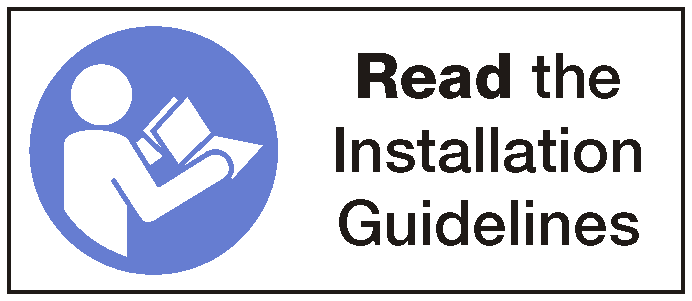
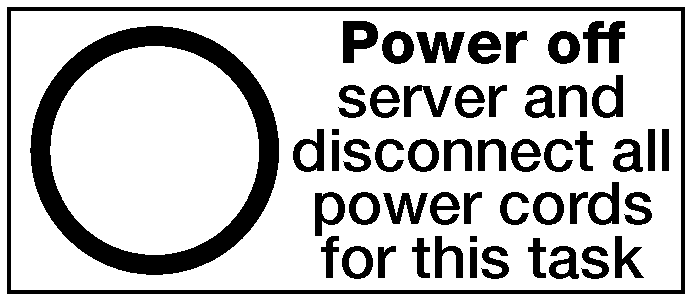
I/O 트레이를 설치하기 전에 다음을 수행하십시오.
I/O 트레이에 모든 케이블, 어댑터 및 기타 서버 구성 요소가 설치되어 올바르게 장착되어 있는지 그리고 서버 내부에 헐거운 도구나 부품이 남아 있지 않은지 확인하십시오.
모든 내장 케이블이 올바르게 라우트되는지 확인하십시오. 내장 케이블 배선의 내용을 참조하십시오.
I/O 트레이를 설치하려면 다음 단계를 완료하십시오.
그림 1. I/O 트레이 설치
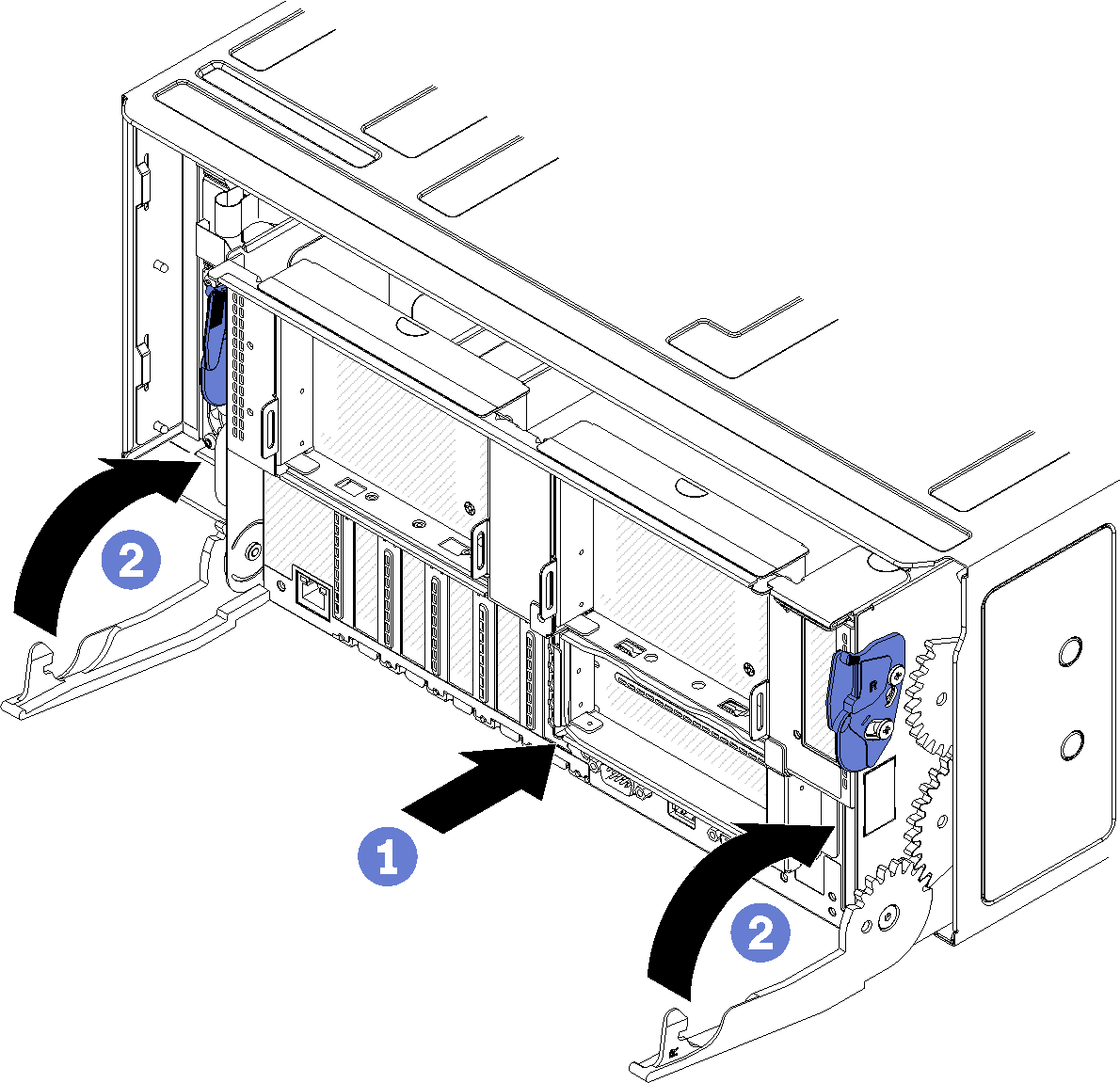
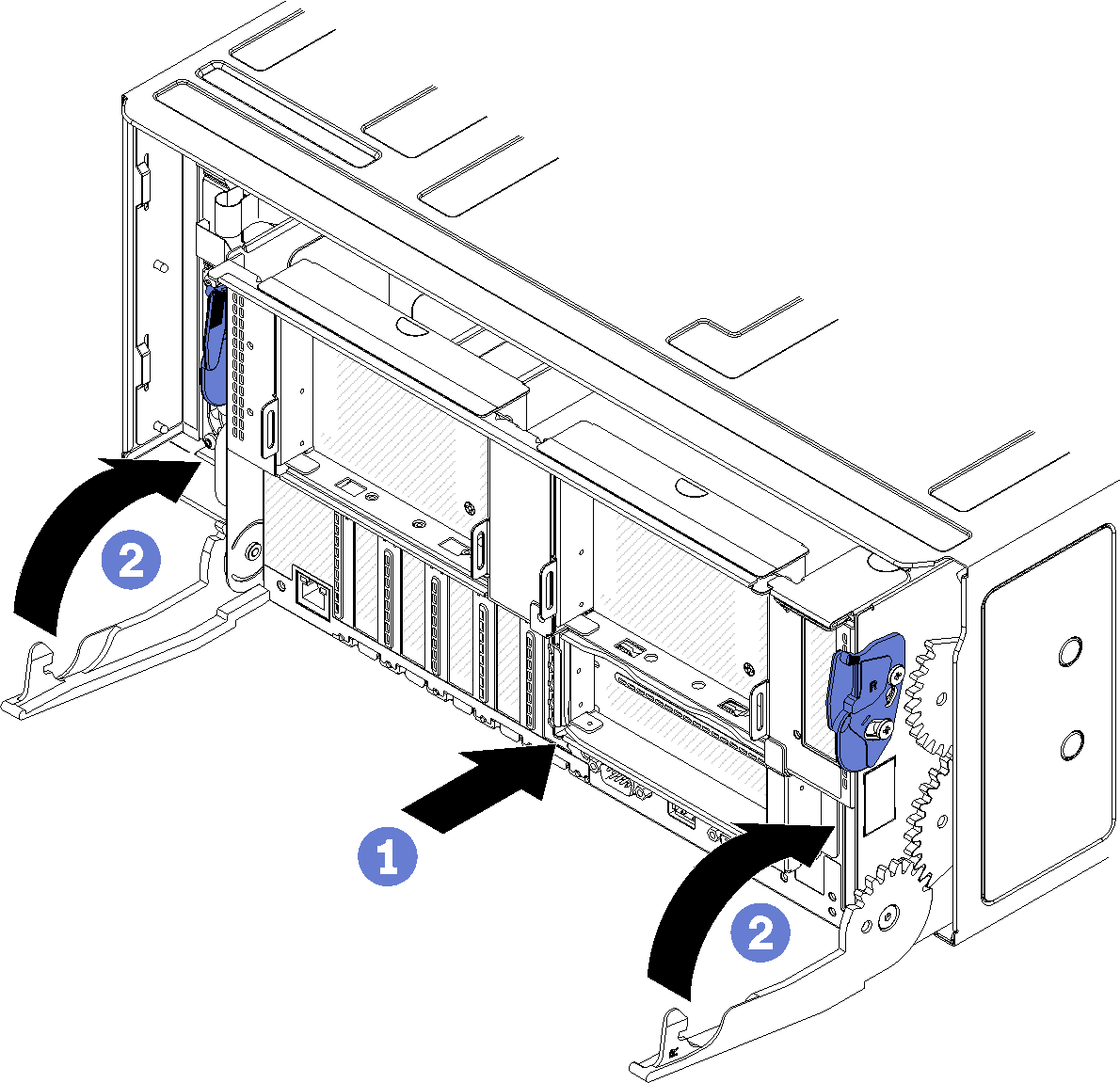
주의
I/O 트레이를 삽입할 때 I/O 트레이 커넥터가 섀시의 모서리에 부딪치지 않도록 하십시오.
- I/O 트레이를 섀시 뒷면의 입구에 맞추고 삽입하십시오. 삽입 중에 트레이를 입구의 오른쪽으로 놓으십시오.
- I/O 트레이 해제 레버를 완전히 열고 I/O 트레이가 멈출 때까지 섀시에 밀어 넣으십시오.
- I/O 트레이 해제 레버가 잠겨서 완전히 닫힐 때까지 레버를 돌리십시오.
I/O 트레이를 설치한 후에 다음을 수행하십시오.
섀시 뒷면에서 설치 또는 유지 관리 절차를 완료한 경우 케이블을 다시 연결하십시오. 서버 케이블 연결의 내용을 참조하십시오.
새로운 VPD(필수 제품 데이터)로 시스템 유형 및 일련 번호를 업데이트합니다. Lenovo XClarity Provisioning Manager를 사용하여 시스템 유형 및 일련 번호를 업데이트합니다. 시스템 유형 및 일련 번호 업데이트의 내용을 참조하십시오.
TPM/TCM을 사용하십시오. TPM/TCM 사용의 내용을 참조하십시오.
선택적으로 보안 부팅을 사용하십시오. UEFI 보안 부팅 사용의 내용을 참조하십시오.
데모 비디오
피드백 보내기